Chuẩn bị:
Tải file cài đặt dạng ISO của Windows 7 hoặc Windows XP mà bạn muốn cài đặt vào máy tính
- Windows 7 32 bit
- Windows 7 64 bit
- Windows XP
1. Bạn Đang Dùng Windows XP Và Muốn Cài Đặt Thêm Windows 7
Bước 1: Trước tiên các bạn chỉnh Boot bằng cách vào BIOS của máy. Tùy theo dòng máy cách vào BIOS khác nhau thông thường F1, F2, F10, ESC... Sau khi vào được BIOS rồi, Bạn cài đặt win từ đâu thì chọn từ đó, Chẳng hạn từ CD thì chọn CD, USB thì chọn USB ở giao diện DOS.
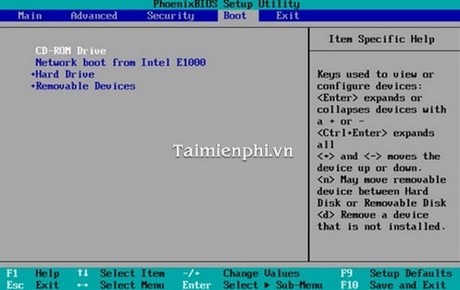
Bước 2: Một giao diện mới hiện ra chọn ngôn ngữ, kiểu gõ bàn phím....
Thông thường nên để mặc định và chọn Next để tiếp tục.
- Language to Install: Ngôn ngữ cài đặt.
- Time and currency format: Định dạng ngày tháng và tiền tệ.
- Keyboard or input method: Kiểu gõ bàn phím sử dụng.
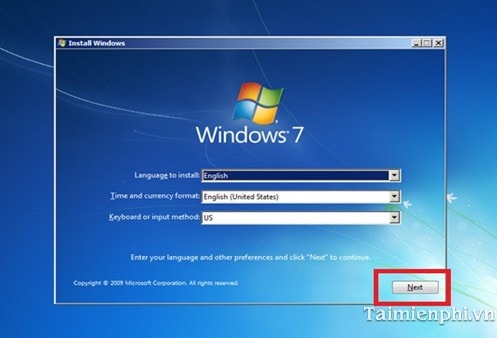
Bước 3: Bước này các bạn chọn Install Now để tiếp tục
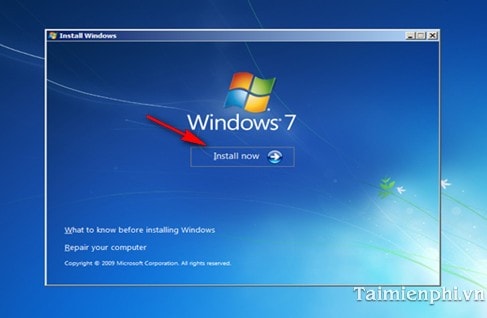
Bước 4: Tích vào mục I accept the license terms sau đó chọn Next để tiếp tục.
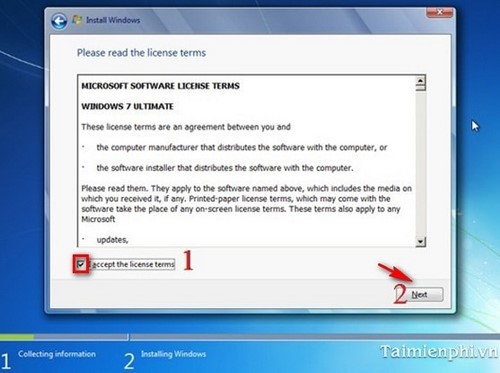
Bước 5: Chọn mục Custem (advanced) để tiếp tục.
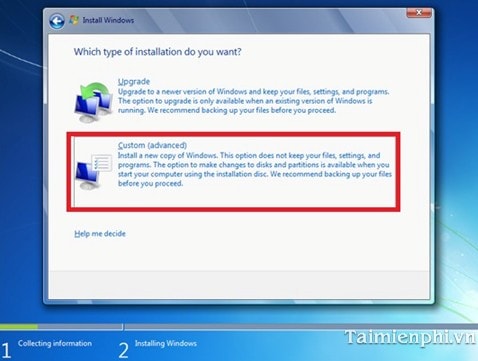
Bước 6: Chọn phân vùng cài đặt Windows 7 bạn chọn type dạng Primary. Windows Xp thì đã cài vào máy type dạng System. Như vậy đã chọn xong ổ đĩa cài Windows 7.
Tiếp theo Windows bắt đầu coppy giải nén cài đặt. Bước này chiếm thời gian nhiều nhất trong các bước cài đặt windows 7.
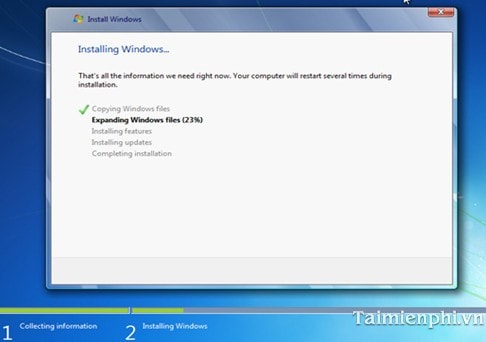
Bước tiếp theo thao tác khá đơn giản bạn cần điền User name, Computer name, Password, tên máy, ngày giờ... Chọn Next như vậy là hoàn thành. Và đây là thành quả

2. Máy Bạn Đang Dùng Windows 7 Và Muốn Cài Đặt Thêm Windows XP
Bước 1: Từ bàn phím trong windows 7 Bạn ấn tổ hợp phím Windows +R gọi hộp thoại Run sau đó nhập“diskmgmt.msc” hộp thoạiDisk management xuất hiện bạn làm như hình sau:
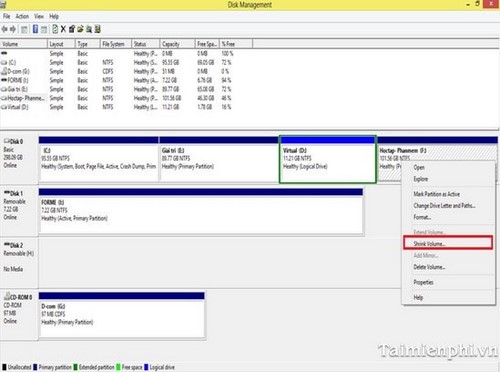
Chọn Shrink. Hệ thống sẽ tự động chia thành 1 ổ đĩa mới để lưu trữ hệ điều hành mới
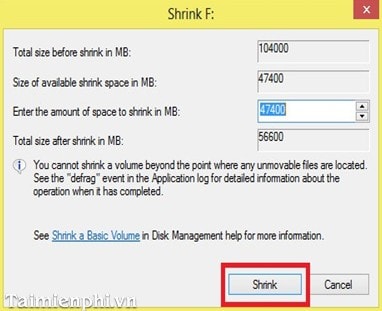
Bước 2: Một lúc sau hộp thoại Disk Manegement xuất hiện 1 phân vùng mới “Unallocated”. Chọn vào phân vùng và làm như hình sau
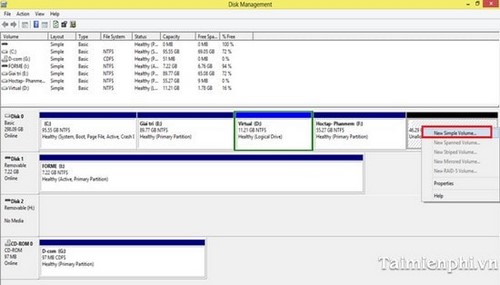
Bước 3: Tiếp theo, Hộp thoại mới hiện ra yêu cầu Chọn định dạng phân vùng, Tên phân vùng mới.... bạn nên để mặc định, ChọnNext như hình dưới
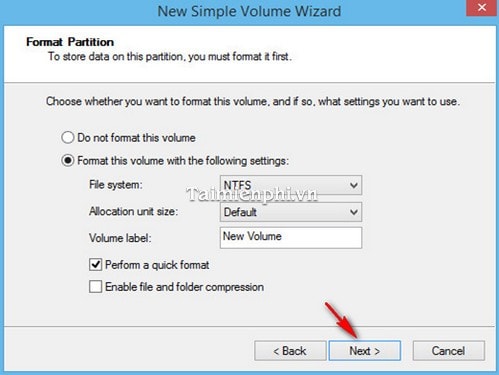
Ngay sau đó hộp thoại mới xuất hiện, các bạn dễ dàng thấy có sự góp mặt của 1 ổ đĩa mới, OK, như vậy là đã chia xong 1 phân vùng mới cho việc cài thêm hệ điều hành thứ hai,Công việc tiếp theo là cài đặt Windows XP vào ổ đĩa vừa được khởi tạo.
Bước 4: Để ý rằng nếu chúng ta cài đặt Windows 7 trước sau đó cài thêm Windows XP máy tính mặc định sẽ tự động khởi động và sử dụng Windows XP làm hệ điều hành chính, không khởi động vào Windows 7 sẵn có trước đó. Vậy nên tiếp theo chúng ta ta cần phải tạo menu dual-boot. Ta sử dụng phần mềm EasyBCD.
- Tiến hành cài đặt như thông thường , khi mở chương trình tại giao diện chính của chương trình,bạn chọn Add New Entry. Tiếp theo điền “Windows XP“ hay tên gì tùy bạn vào mục Name phần Type chọn Windows Visa/7 , Và phần Drive bạn chọn nơi mà phân vùng ổ đĩa của Windows 7 cài đặt trên đó.
Sau đó chọn Add Entry Như hình sau.
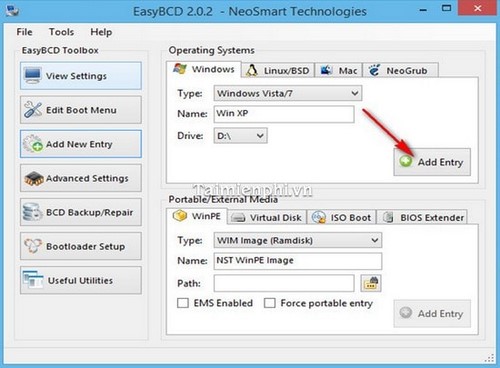
Ở bước này bạn chọn theo thứ tự như hình sau,
- Chọn phân vùng cài Windows XP
- Cài đặt BCD
- Ghi MBR
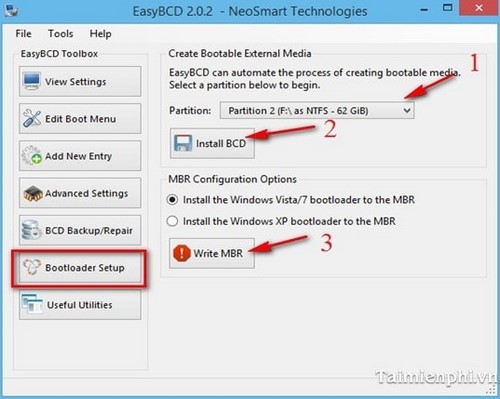
http://thuthuat.taimienphi.vn/cai-windows-7-song-song-voi-windows-xp-1731n.aspx
Trên đây, chúng tôi vừa hướng dẫn các bạn cài đặt hệ điều hành Windows 7 song song với Windows XP, chúc bạn thành công và có trải nghiệm thú vị về 2 hệ điều hành này.
Link tải EASYBCD
http://123link.press/XECrk
Click vào quảng cáo để ủng hộ mình nhé !!!
